Perlu anda ketahui jika perangkat PC maupun laptop yang berbasis Windows 10 atau 11 ini punya fitur yang memungkinkannya terhubung dengan hp android. Maka dari itu pada ulasan kali ini kami akan membahas tentang cara hubungkan HP Android ke Windows 10 atau 11 untuk anda semua.
Untuk dapat menyambungkan dua perangkat yang memiliki ekosistem berbeda ini dibutuhkan bantuan dari aplikasi pihak ketiga yang bernama Phone Link. Dengan aplikasi tersebut, memungkinkan pengguna PC atau laptop ini melihat berbagai notifikai seperti melakukan panggilan telepon, mengirim dan membaca SMS, hingga melihat isi galeri hp android dengan lebih gampang.
Untuk cara hubungkan HP Android ke Windows 10 atau 11 ini, maka pengguna haruslah menginstall aplikasi bernama Link to Windows lebih dulu pada hp android masing-masing. Syarat selanjutnya anda juga harus memiliki akun Microsoft agar bisa login kedalam aplikasi Phone Link maupun Link to Windows nantinya.
Selain itu, anda juga harus memastikan jika kedua perangkat yakni PC atau laptop dengan hp android terhubung dalam satu jaringan WiFi yang sama. Karena memang untuk menyambungkan perangkat tersebut harus tersinkronisasi dalam satu jaringan.
Nah untuk anda yang ingin mendapatkan aplikasi Phone Link tersebut di PC atau laptop, maka anda bisa berkunjung ke situs resmi Microsoft atau lebih mudahnya bisa kunjungi link berikut : https://apps.microsoft.com/store/detail/phone-link/9NMPJ99VJBWV.
Sementara untuk anda yang sudah menggunakan sistem operasi Windows 11, maka tidak perlu menginstallnya karean aplikasi Phone Link sudah tertanam di dalamnya. Setelah semua syarat dan kebutuhan sudah lengkap, mari kita mulai cara hubungkan HP Android ke Windows 10 atau 11 berikut ini :
Cara Hubungkan HP Android ke Windows 10 atau 11
- Langkah pertama silahkan nyalakan laptop atau Pc, lalu klik tombol “Start” dan klik aplikasi “Phone Link”. Atau jika tidak muncul, maka anda bisa melakukan pencarian dengan menggunakan kata kunci “Phone Link” lalu tekan “Enter”
- Setelah aplikasi Phone Link terbuka, klik menu “Get started” pada aplikasi Phone Link dan silahkan anda login memakai akun Microsoft yang sudah disiapkan sebelumnya
- Setelah berhasil login, selanjutnya klik tombol “Pair with QR code” untuk tampilkan QR Code yang nanitnya bisa anda pindai memakai kamera hp Android yang sudah terpasang aplikasi Link to Windows tadi.
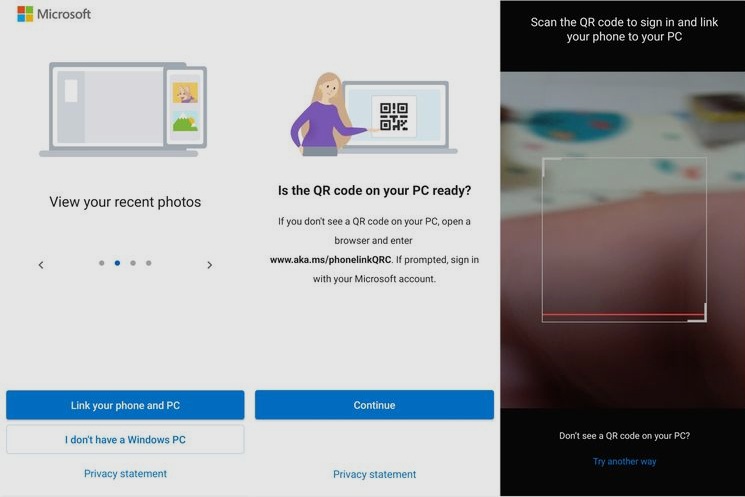
- Jika nantinya QR Code tersebut tidak muncul, maka silahkan anda kembali ke halaman sebelumnya lalu klik tombol “Pair manually” dan “Create PIN code” agar dapat menghubungkan hp Android memakai kode atau nomor PIN yang anda miliki
- Apapun pilihannya, nanti aplikasi Phone Link tersebut bakal menampilkan kode QR atau kode PIN yang harus anda pindai atau masukkan kedalam aplikasi Link to Windows yang ada di dalam hp Android
- Saat kode QR ataupun PIN tadi telah muncul di layar PC, silahkan anda buka aplikasi Link to Windows yang ada di dalam hp android tadi
- Kemudian silahkan anda tap tombol “Link your Phone and PC” dan tap tombol “Continue” pada halaman selanjutnya
- Silahkan anda pindai kode QR yang muncul di dalam aplikasi Phone Link di PC Windows 10 maupun pada Windows 11 tadi memakai smartphone, jika anda tap tombol “Pair with QR code” maka akan menuju langkah sebelumnya.
- Namun jika anda klik “Pair manually” di langkah sebelumnya, maka anda dapat mengeklik tombol “Try another way” pada aplikasi Link to Windows untuk input kode PIN yang muncul pada layar PC atau laptop
- Jika proses di atas tadi telah usai, maka anda akan disuguhkan dengan sejumlah jendela perizinan (permission) untuk akses fitur-fitur yang ada di dalam hp android
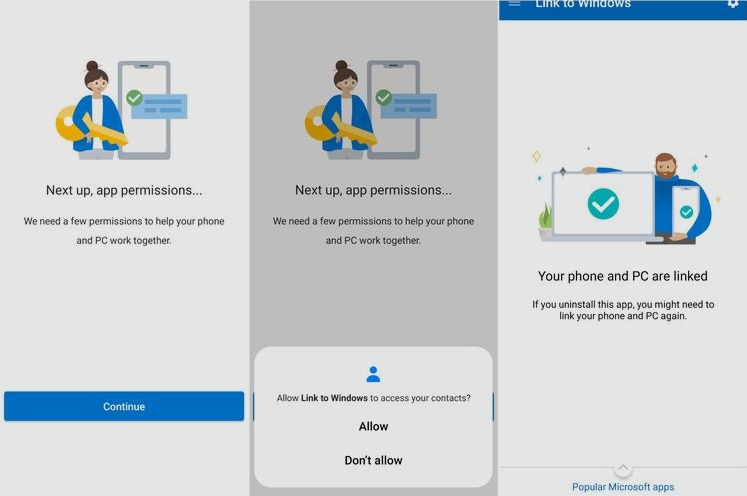
- Beberapa perizinan ini mulai dari membaca SMS, kontak, nomor telepon, sampai file yang tersimpan di dalam hp Android. Silahkan klik tombol “Allow” pada semua jendela yang muncul di layar
Setelah usia menyelesaikan beberapa tahapan di atas tadi hingga proses perizinan, maka anda bakal melihat adanya notifikasi dengan keterangan “Your phone and PC are linked” yang artinya kedua perangkat sudah saling terhubung.
Dengan melakukan cara hubungkan HP Android ke Windows 10 atau 11 di atas tadi, maka anda sudah bisa membaca serta mengirim SMS, menelepon, hingga melihat file gambar di dalam hp android melalui PC maupun laptop dengan OS Windows 10 maupun Windows 11.
Cukup sekian dulu ulasan dari kami kali ini tentang cara hubungkan HP Android ke Windows 10 atau 11. Semoga bermanfaat dan selamat mencoba.
 Liputan Times Berita Gadget dan Teknologi Terbaru
Liputan Times Berita Gadget dan Teknologi Terbaru 


